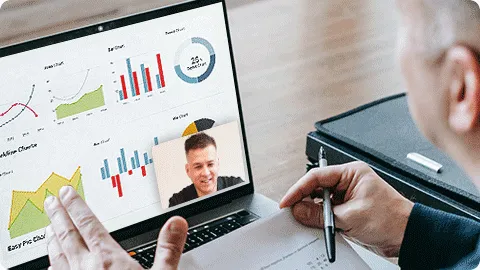-
Video Converter
 For Windows
For Windows- Video Converter Ultimate

 For Mac
For Mac
-
Multimedia
 For Mac
For Mac
-
Utility
 For Windows
For Windows- Video Downloader

 For Mac
For Mac
 For Windows
For Windows
 For Mac
For Mac For Mac
For Mac For Windows
For Windows
 For Mac
For MacHören Sie auf, Notizen zu machen, und beginnen Sie mit der Aufzeichnung Ihrer Online-Meetings.
Das Aufzeichnen von Live-Meetings kann tiefgründige Gespräche in produktivitätssteigernde Informationsressourcen verwandeln, die jedes Detail genau so erfassen, wie es passiert ist. Außerdem können Sie sich auf die anstehenden Ziele und Diskussionen konzentrieren – ohne durch Notizen abgelenkt zu werden.
Mit iToolShare Screen Recorder können Sie ganz einfach jedes Online-Meeting mit nur wenigen Klicks aufzeichnen, auch wenn Sie es nicht sind der Meeting-Gastgeber, unabhängig von der von Ihnen verwendeten Videokonferenzlösung. Zeichnen Sie Online-Meetings und Video-Chats auf in:
1) Vergrößern
2) Cisco Webex-Meetings
3) Microsoft Teams oder Skype
4) Google Meet oder Hangouts
5) GoToMeeting
6) BlueJeans
7) Slack-Videoanrufe
8) Und mehr...
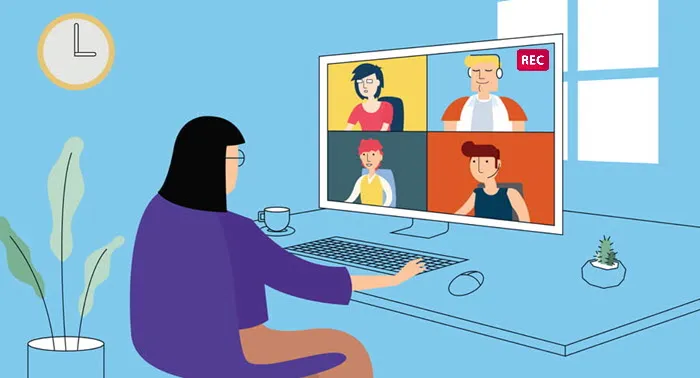
In dieser kurzen Anleitung zeigen wir Ihnen, wie Sie ein Meeting auf dem PC aufzeichnen. Sie können die neueste Version der Software von der offiziellen Entwickler-Website herunterladen.
Sobald Sie das Programm installiert und auf Ihrem Computer gestartet haben, wird das Bildschirmrekorder-Dashboard auf Ihrem Desktop angezeigt:
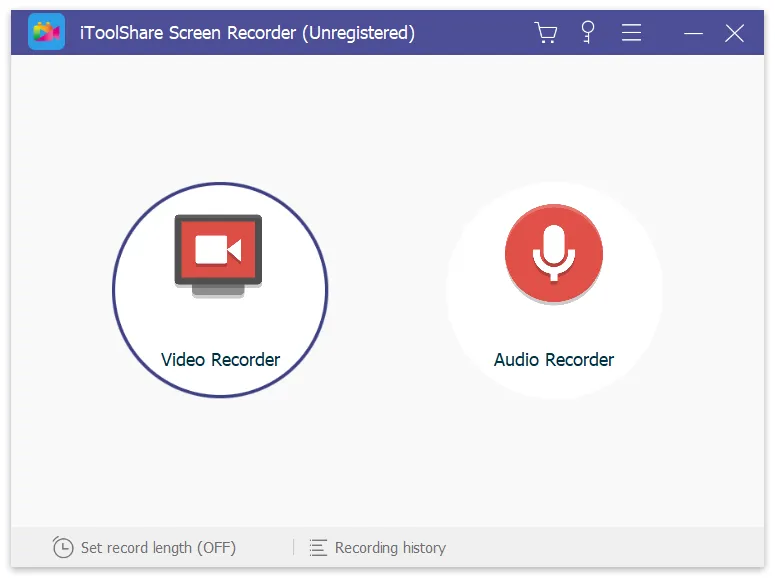
Die iToolShare-Oberfläche ist ziemlich intuitiv, sodass Sie es selbst dann herausfinden können, wenn Sie kein Technikfreak sind.
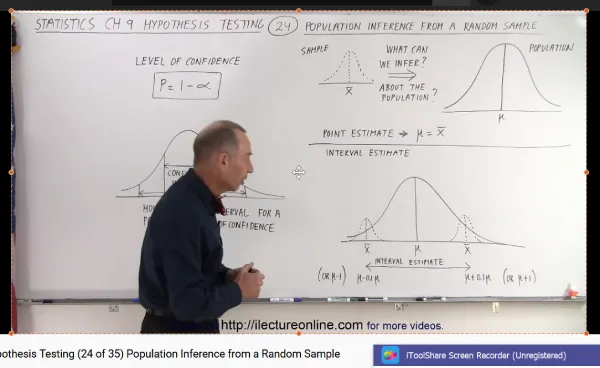
Du hast zwei Möglichkeiten
Option A: Um einen Bereich des Bildschirms aufzunehmen, wählen Sie das Menü „Aufnahmebereich auswählen“ oder „Rechteck auf einem Bildschirm“ aus.
Option B: Um alternativ den gesamten Bildschirm aufzunehmen, wählen Sie "Vollbild" im Dropdown-Menü und wählen Sie Ihren Monitor aus.
Klicken Sie auf das Aufnahmesymbol im Aufnahmebereich, um mit der Aufnahme des Videos zu beginnen. Wenn die Option Countdown anzeigen aktiviert ist, beginnt die Aufnahme nach dem Countdown. Ansonsten geht es gleich los.